Zkontrolujte java v počítači. Java Runtime Environment je minimální Java pro Windows.
Prohlížeč Verze Chrome 42 a později. PROTI Prohlížeč Chrome od verze 42 (vydáno v dubnu 2015) zakázáno standardním způsobem podpora zásuvných modulů.
Stažení a instalace Javy
Použijte balíček k instalaci Java offline (pouze Windows)
Balíček pro instalaci do offlinečasto uspěje i v případě problémů s interaktivním instalačním balíčkem. Soubor offline instalačního balíčku zabírá hodně místa a jeho stahování trvá déle než online.
»Stáhněte si offline instalační program pro Windows
Odstraňte všechny poškozené instalace Java
Odstraňte předchozí nefunkční Java instalace než se pokusíte znovu nainstalovat.
»Odinstalujte Javu pro Windows
»Odinstalujte Javu pro Mac
Dočasně deaktivujte klienty brány firewall nebo antiviru
Správnou instalaci Javy může bránit aktivní brána firewall nebo antivirový software. Po úspěšném dokončení instalace Java nezapomeňte znovu povolit bránu firewall nebo antivirový software.
Proč se mi během instalace Java zobrazuje zpráva o poškozených souborech?
Tato zpráva se nejčastěji zobrazuje v systému Windows XP. Problém lze vyřešit spuštěním nástroje Microsoft Fix it a použitím samostatného instalačního programu. Další informace naleznete na stránce Časté otázky InstallShield.
Instalaci Java můžete zkontrolovat podle pokynů v části níže.
Použití Java
Poté, co zjistíte, že je modul Java správně nainstalován, vyzkoušejte následující kroky, které vám pomohou spustit konkrétní aplikaci Java.
Po instalaci Javy restartujte prohlížeč, abyste aktivovali novou verzi
Pokud se po instalaci nejnovější verze Java stále zobrazuje výzva k aktualizaci, restartujte prohlížeč. Zavřete všechna okna prohlížeče a poté otevřete jakoukoli webovou stránku, která vyžaduje Java. Ve většině případů by měla být při spuštění nové relace prohlížeče aktivována nejnovější nainstalovaná verze Java.
Poznámka... Pokud budete stále vyzváni k aktualizaci, zkuste restartovat počítač. K registraci nově nainstalovaného Java plug-inu může být vyžadován restart počítače.
Oprávnění ke spuštění Javy při zadávání požadavku v prohlížeči
Prohlížeče žádají uživatele o povolení ke spuštění zásuvného modulu Java v prohlížeči. Texty zpráv se mohou lišit v závislosti na prohlížeči.
»Povolte spuštění zásuvného modulu Java v prohlížeči
Ujistěte se, že je ve vašem prohlížeči povolen zásuvný modul Java
Ve výchozím nastavení může prohlížeč zakázat Java plug-in a související doplňky. Možná budete muset nakonfigurovat prohlížeč a povolit plugin Java.
»Povolení zásuvného modulu Java v prohlížeči
Ujistěte se, že modul Java je povolen v ovládacím panelu Java
Pokud není Java plug-in povolen v ovládacím panelu Java, aplikace Java se nespustí v žádném prohlížeči.
»Povolte obsah Java v prohlížeči pomocí ovládacího panelu Java
Nakonfigurujte nastavení zabezpečení
Ujistěte se, že úroveň zabezpečení Java neovlivňuje spouštění aplikace. Výchozí úroveň zabezpečení může omezit možnost spouštění aplikací, které představují riziko pro váš počítač.
»Konfigurace nastavení úrovně zabezpečení v ovládacím panelu Java
Jak spouštět aplikace blokované nastavením zabezpečení?
Počínaje aktualizací Java 7 Update 51 byla přidána funkce Seznam výjimek. Přidáním adresy URL aplikace do seznamu výjimek mohou uživatelé spouštět aplikace RIA, které by normálně neprošly bezpečnostními kontrolami.
"Konfigurace seznamu vyloučených webů."
Proč si nemohu vytisknout kupóny nebo přepravní štítky?
Nějaký Java aplikace ještě nejsou v souladu s novými bezpečnostními standardy Java. V důsledku toho jsou takové aplikace zablokovány a tisk je nemožný. Kontaktujte vývojáře webu nebo aplikace a dejte mu vědět o problému, který máte.
»Často kladené otázky týkající se problémů s tiskem
Vymazat mezipaměť (dočasné soubory) Java
Někdy může poškozený soubor v mezipaměti Java zabránit spuštění aplikace. Dočasné soubory načtené modulem Java můžete odstranit, protože je Java načte aktualizované verze znovu.
»Vymazání mezipaměti Java
Kontrola nastavení Java Antivirus a Firewall
Uživatelé používající antivirové bezpečnostní aplikace a nastavení firewall by měl zkontrolovat rozsahy pro konfiguraci zásuvných Java moduly a také možnost přidávat důvěryhodné stránky.
Zkontrolujte nastavení proxy
Zkontrolujte, zda je nastavení proxy serveru správné, pokud je to nutné pro konfiguraci Internetu.
»Konfigurace proxy serveru pomocí ovládacího panelu Java
Odebrání instalací JavaFX offline ve Firefoxu (Windows)
Konflikt mezi verzí Java 7u10 a vyšší a předchozími samostatnými instalacemi JavaFX může způsobit, že Firefox nedokáže rozpoznat nainstalované verze Java.
»Viz část odstraňování problémů s Firefoxem
Java test
Ujistěte se, že je ve vašem prohlížeči povolena Java
Ihned po dokončení instalace Java můžete zkontrolovat, zda je Java ve vašem prohlížeči povolena. Spouštění jazyka Java mohlo být v prohlížeči zakázáno nebo zablokováno. Kroky pro povolení spouštění Javy závisí na prohlížeči, který používáte.
»Kontrola možnosti spuštění Javy v prohlížeči
Odstranění zastaralých verzí Java
Odstraňte všechny předchozí verze Java, abyste snížili bezpečnostní rizika
Používání dříve ukončených verzí Javy nainstalovaných na vašem počítači představuje vážné bezpečnostní riziko. Odstranění předchozích verzí jazyka Java zajistí, že aplikace Java budou fungovat s nejnovějšími aktualizacemi zabezpečení a výkonu.
»
S JavaRE můžete pracovat, komunikovat, hrát online hry, prohlížet 3D obrázky, používat oblíbené webové aplikace a online služby a provádět další každodenní úkoly v zabezpečeném počítačovém prostředí. Základními výhodami tohoto bezplatného programu jsou bezpečnost, vícejazyčnost a multiplatformní funkčnost. Klientská část je vydána pro různé operační systémy, včetně Windows, Unix-like (Unix, Linux, SUSE, Solaris, BSD, BeOS, Rhapsody atd.), Mac OS, OS / 2, pro mobilní a další zařízení a podporuje téměř 50 jazykových lokalizací.
Níže v tento materiál web http: // site / obsahuje nejnovější verzi Java Runtime Environment zdarma ke stažení na Osobní počítač s operační systém Windows bez registrace a SMS.
Komponenty balíku JRE, jejich účel
Java Runtime Environment je reprezentováno runtime runtime programový kód a modul pro jejich vytváření. Softwarový balík se skládá z prováděcí platformy JRE, virtuální stroj JVM, stejně jako základní třídy prostředí a také další knihovny. JRE je spustitelný modul, který zajišťuje provoz apletů v programu prohlížeče; je to minimum potřebné pro spouštění Java apletů bez kompilátorů a dalších vývojářských nástrojů. JRE má dvě technologie nasazení: Plug-in pro prohlížeče a Web Start pro nasazení síťových aplikací. Je třeba poznamenat, že JavaScript převládající na webu nevyžaduje instalaci JRE. Virtuální stroj Java umožňuje rychlou práci různá zařízení s různými operačními systémy se však u některých apletů vyskytly problémy s výkonem a odezvou. Vývojářské nástroje, včetně základních tříd platformy a integrovaných knihoven a dalších komponent, jsou navrženy tak, aby byly napsány v Javě. V JVM je asi 200 „starých“ programovacích jazyků a také mnoho jazyků nové generace, jako jsou Clojure, Groovy a Scala.
Různé aplikace a možnosti technologie Java
Užitečné a rovnoměrné požadované aplikace v Javě je jich mnoho, včetně místních a online her, osobních a síťových programů. Softwarové komponenty Java se aktivně používají k vytváření serverových bloků programů a k připojení k prohlížečům. Tento software umožňuje spouštět webové aplikace, komunikovat na síti, využívat online služby a hry po síti, procházet virtuální obchody. Dnes lze velké množství bezplatných Java her stáhnout zdarma v ruštině nebo hrát online na internetu. K dispozici je mimo jiné kvalitní vizualizace a možnost pokročilého nastavení parametrů online her, například Minecraft.
V podnikání najde Java uplatnění v online účetnictví a internetovém bankovnictví. Rozsah příležitostí zahrnuje online reporting a reporting, vytvoření elektronického reportingu (základní a pokročilý balíček služeb), současnou práci s balíkem dokumentů v týmu na firemní nebo zabezpečené síti nebo v zabezpečené internetové zóně. Vývojáři ze Sun Microsystems a poté z Oracle Corporation zároveň kladou zabezpečení na první místo spolu s rychlostí a funkčností. Moderní technologie Java zaručuje spolehlivost, zabezpečení a bezpečnost této platformy a appletů běžících v exekutivním prostředí.
Kromě výše uvedeného poskytuje tento bezplatný program následující funkce:
- současná práce s několika programy,
- správná podpora pro vícevláknové programy,
- vytváření vlastních aplikací,
- použití standardních požadavků http v aplikacích Zhyava,
- podpora šablon aplikací,
- pokročilé nástroje pro správu paměti,
- podpora operačních systémů x86 nebo x64 (32bitový nebo 64bitový),
- plná funkčnost na zastaralém hardwaru (procesor od 1200 MHz, paměť od 256 MB, místo na disku od 200 MB).
Rozhraní klientské části ZHRE je jednoduché a intuitivní, běžný uživatel nemusí v dodatečných instalacích softwaru nic konfigurovat. Jáva vzhled nebude to pro nikoho problém, stačí si zdarma stáhnout Java Runtime Environment bez registrace a SMS v ruštině, nainstalovat do počítače a užívat si všech výhod, které tato technologie poskytuje.
Instalace a odstranění, bitovost a aktuálnost aktualizací
32bitové nebo 64bitové JRE by mělo být nainstalováno v závislosti na bitové verzi, například prohlížeče, které používají Javu. Pokud existuje několik programů a jsou 32bitové i 64bitové, měly by být obě nejnovější verze Javy staženy a nainstalovány do vašeho počítače zdarma. V tomto případě bude Java modul v systému připojen podle bitů aktivní aplikace. Java Runtime Environment nezávisle monitoruje dostupné aktualizace a nabízí nejnovější verzi JRE ke stažení zdarma do počítače bez registrace a SMS. Nejnovější verze softwaru zlepšuje výkon, bezpečnost a stabilitu systému, ale k tomu si musíte včas zdarma stáhnout JRE z odkazu na této stránce webu http: // site / v předposledním odstavci otestujte na světle zeleném pozadí. Software a získejte aktualizaci pro zajištění kompatibility s nejnovější verzí platformy Java.
Jak zakázat Javu
Někdy vyvstává otázka: "Jak deaktivuji Javu?" To není těžké. V ovládacím panelu počítače vyberte sekci „Programy“, klikněte na „Java“ a v ovládacím panelu Java přejděte na „Zabezpečení“. Zrušte zaškrtnutí políčka „Povolit obsah Java v prohlížeči“, přijměte a autorizujte změnu, potvrďte své rozhodnutí a restartujte prohlížeč. PROTI Prohlížeč Firefox z nabídky přejděte na "Doplňky - Pluginy" najděte Javu a klikněte na "Vypnout". V prohlížeči Google Chrome přejděte na „Nastavení – Drobná nastavení – osobní informace- Nastavení obsahu - Nastavení obsahu stránky - Pluginy - Vypněte jednotlivé moduly "kliknutím" Zakázat "pro Javu, restartujte Chrome. Také se tam zobrazují informace o dostupnosti aktuálních aktualizací.
Jak zkontrolovat a stáhnout nejnovější aktualizace
Poté, co v prohlížečích zakážete Javu, můžete najít informace o dostupnosti malých aktuálních aktualizací. V tomto případě, stejně jako po počátečním stažení a instalaci nejnovější verze minimálního balíčku ZHRE odpovídající bitness, nezapomeňte zkontrolovat, zda je nakonfigurován na tento počítač v aktuálním OS a prohlížeči Nejnovější verze Jáva. Kontrola probíhá na oficiálních stránkách a stahuje potřebné soubory poslední aktualizace a záplaty aktuálně doporučené pro použití s aktuálním operačním systémem a prohlížečem. Z bezpečnostních důvodů pravidelně procházejte postup kontroly verze Java na oficiálních stránkách na tomto odkazu.
Zdarma ke stažení Java Runtime Environment na počítači s MS Windows 10, 8.1, 8, 7, Vista atd.
Nyní se nacházíte na stránce věnované platformě Java PE, v sekci Přehrávače a platformy pro Windows na webu, kde má každý možnost legálně zdarma programy pro počítač s Microsoft Windows stáhnout zdarma bez captcha, bez virů a bez SMS. Takové skupiny bezplatných programů, jako jsou antivirové programy, archivátory, správce souborů, nástroje, prohlížeče a programy pro online komunikace do práce i jako odpočinek na internetu. Vyžadují také běžní návštěvníci této kategorie, která se věnuje rozvoji multimediálních schopností, a dalším tématům: přehrávače, online přehrávače TV a rádií, kodeky a další bezplatné programy. Stránka "Java Runtime Environment - Minimal Java for Windows" byla vytvořena / významně aktualizována dne 27.07.2017. Zahájení známosti legálně svobodný software z této stránky se seznamte s dalšími materiály webu http://programswindows.ru/ doma nebo v práci. Děkujeme za návštěvu sekce
Ne, 17.04.2016 - 20:48Některé programy, a to nejen webově orientované, ale i plnohodnotné desktopové programy vyžadují ke své práci virtuální stroj JÁVA k instalaci do vašeho počítače. Kromě virtuálního stroje může program potřebovat další moduly.
Důležité pro výkon programů, a zejména těch nejnovějších, je verze nainstalovaný na vašem počítači. A abyste zjistili, zda ta či ona aplikace bude na vašem počítači fungovat, musíte zjistit aktuální verzi JAVA nainstalované na vašem PC nebo zda JÁVA obvykle. To lze provést následovně.
Nejprve musíte přejít na "Ovládací panely". Chcete-li to provést, přejděte na Start / Ovládací panely. Poté na panelu vyhledejte ikonu JAVA.
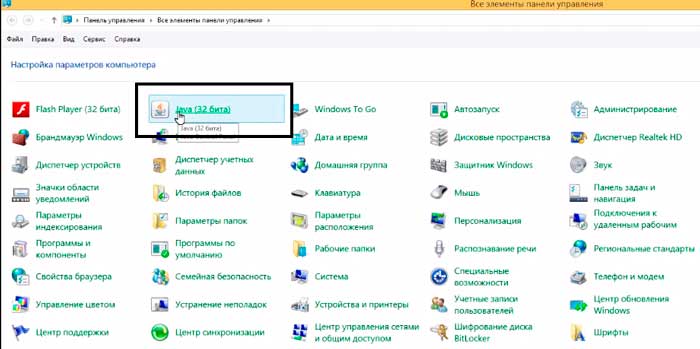
Poté na něj klikněte klikněte pravým tlačítkem myši myši. Máme okno nastavení systému JÁVA... V něm musíte kliknout na tlačítko „O aplikaci“, které se nachází vpravo.
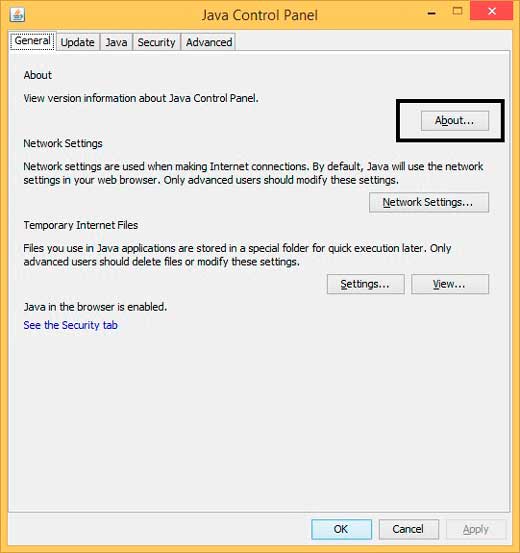
Pak malý modální okno, který zobrazí informace o verzi, aktualizaci (Update) a sestavení této sestavy, na které běží tento moment na tvém počítači.
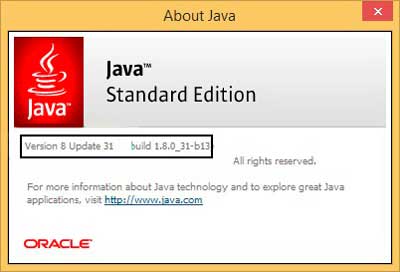
Verzi JAVA můžete také zobrazit tak, že přejdete do sekce "Přidat / odebrat programy" ve stejném ovládacím panelu.
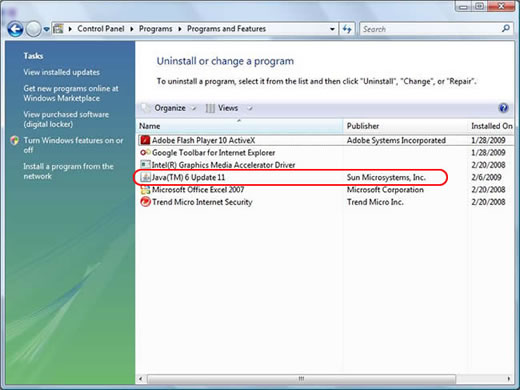
Pravda, to už je v jistém smyslu šílenství. Navíc se tímto způsobem nebudete moci podrobně dozvědět o sestavení a sestavení verze, ale pouze o aktualizaci.
Existuje další možnost, jak zkontrolovat verzi prostřednictvím oficiálních webových stránek JÁVA, ale není univerzální, protože funguje pouze s určitými prohlížeči ( Firefox a TJ).
Tato část se týká:- Platformy: Windows 10, Windows 7, Windows 8, Windows XP, Windows Vista, macOS, Mac OS X
- Verze Java: 7.0, 8.0
Pokud máte potíže se spouštěním apletů, použijte některou z následujících možností k potvrzení, že máte konkrétní verzi Javy.
Verze Java v nabídce Start systému Windows - Java 7 Update 40 (7u40) a novější
Počínaje aktualizací Java 7 Update 40 najdete informace o verzi Java v nabídce Start systému Windows.- Spusťte nabídku Windows Start
- Klikněte na Programy
- Najděte seznam programů Jáva
- Klikněte na O programu Java pro zobrazení verze Java
Verze Java v ovládacím panelu Java - Windows a Mac
Verzi Java lze nalézt v ovládacím panelu Java.
- Vyhledání ovládacího panelu Java ve Windows
Najděte Java Control Panel na Macu - Verze je k nahlédnutí v sekci O v záložce Všeobecné... Zobrazí se dialogové okno (po kliknutí na sekci O) s verzí Java.
Verze Java v sekci programy pro Windows
Nejnovější verze Java vašeho systému budou uvedeny jako Jáva 8 s přidruženým číslem aktualizace (např. Java 8 Update 111). Předchozí verze lze specifikovat jako Java (TM), prostředí java Runtime Environment, Java SE, J2SE nebo Java 2.
Windows 10
- V systému Windows klepněte na Start
- Přejděte dolů v seznamu programů do složky Jáva
- Klikněte na složku Jáva a pak k bodu O Javě zjistit verzi Java
Windows 8
- Klikněte pravým tlačítkem v levé dolní části obrazovky a vyberte z rozbalovací nabídky Kontrolní panel.
- Když se zobrazí ovládací panel, vyberte Programy.
- Prosím vyberte Programy a funkce.
Windows 7 a Vista
- Otevřete nabídku Start.
- Prosím vyberte Kontrolní panel
- Prosím vyberte Programy.
- Prosím vyberte Programy a funkce.
- Zobrazí se seznam nainstalovaných verzí Java.
Windows XP
- Otevřete nabídku Start.
- Prosím vyberte Kontrolní panel
- Na ovládacím panelu klikněte na ikonu Instalace a odebrání programů.
- V okně Přidat/odebrat programy se zobrazí seznam všech softwarových produktů nainstalované v systému, včetně verzí Java.
Použití příkazového řádku k vyhledání verzí Java - Mac
Java Runtime Environment (JRE), které jste si stáhli z webu oracle.com, obsahuje modul plug-in pro spouštění obsahu Java z prohlížeče. Chcete-li používat nástroje příkazový řádek, musíte si stáhnout Java Development Kit (JDK). JRE a JDK jsou samostatné systémy, které lze sdílet na vašem počítači. Na Mac lze nainstalovat pouze jedno JRE. Do svého systému můžete nainstalovat tolik sad JDK, kolik potřebujete.
Příkazový řádek verze JRE na Macu
V okně zadejte následující příkaz terminál :
/ Knihovna / Internet \ Plug-Ins / JavaAppletPlugin.plugin / Obsah / Home / bin / java -version
Určení výchozí verze JDK na Macu
Když spustíte aplikaci Java pomocí příkazového řádku, systém použije výchozí sadu JDK. verze JRE se může lišit od verze JDK.
Chcete-li zjistit, která verze JDK se používá jako výchozí, zadejte do okna příkaz java -version terminál... Pokud je nainstalována verze 7u55, uvidíte řádek s textem 1.7.0_55. Například:
Onehdy jsem dělal aktualizaci Javy a rozhodl jsem se udělat malý návod, jak aktualizovat Javu, která je nezbytná pro otevření mnoha stránek a aplikací. Pokud je nainstalován stará verze, je možné, že tyto programy a stránky nebudou fungovat správně. Proto není na škodu mít nejnovější verzi programu, zejména proto, že vás nebude obtěžovat maličkostmi. Stačí, když na takový web přejdete, v tray se objeví ikona, která bude značit, že java byla zapnutá.
Nejjednodušší způsob, jak provést aktualizaci, je přes oficiální web java.com, přejděte na něj a klikněte na velké červené tlačítko „Stáhnout Java zdarma“.

Po stažení spouštěcí soubor, spusťte jej. V okně, které se otevře, klikněte na „Instalovat“.

I když máte nainstalovanou starou verzi, vše se přeinstaluje na novou.

Po dokončení instalace můžete kliknout na „Zavřít“.

Mimochodem, můžete okamžitě zkontrolovat stejnou verzi, k tomu nemusíte klikat na toto tlačítko, ale klikněte na odkaz níže: „Je nainstalována v mém počítači software Java?"

Pro jistotu nainstalovaná aplikace, přejděte na "Start" - "Ovládací panely". Ikona Java „říká“, že je ve vašem počítači.

Jako druhou možnost, jak aktualizovat Javu, mohu navrhnout následující. Přejdeme do nabídky „Start“, „Ovládací panely“ a poté klikneme na ikonu Java, která je zobrazena na obrázku výše. Otevře se malé okno, na kterém může záviset jeho funkčnost nainstalovaná verze programy, ale obecný význam toho, co se od vás vyžaduje, je jednoduchý: v nastavení najdeme funkci (záložku) zodpovědnou za aktualizace.
S největší pravděpodobností budete muset přejít na kartu "Aktualizovat". V dolní části okna klikněte na Aktualizovat nyní.

Vzhledem k tomu, že mám nejnovější verzi, neukážu, která okna budete mít, ale myslím, že to pochopíte, protože je tam vše intuitivní.

Aktualizace Javy bude muset zavřít prohlížeče, takže před aktualizací zavřete všechny. otevřít prohlížeče... Pokud tak neučiníte, aplikace je sama ukončí.
Někdy musíte restartovat počítač, aby aplikace fungovala. Ale to se stává ve velmi vzácných případech. Pokud se při otevření webu nespustí, pak víte, co dělat.
Jak zkontrolovat verzi Java
Pokud potřebujete zjistit, jaká verze Javy je v tuto chvíli na vašem počítači nainstalována, přejděte na kartu „Obecné“ a klikněte na „O ...“.

Otevře se okno a do prvního řádku se zapíše verze.

A pro dnešek mám všechno.
 Jak deaktivovat službu „Přijali jste hovor“ od MTS?
Jak deaktivovat službu „Přijali jste hovor“ od MTS? Obnovení továrního nastavení a tvrdý reset Apple iPhone
Obnovení továrního nastavení a tvrdý reset Apple iPhone Obnovení továrního nastavení a tvrdý reset Apple iPhone
Obnovení továrního nastavení a tvrdý reset Apple iPhone